Microsoft
Outlook 2010
アカウントの作成
メールの受信
メールの送信
設定の確認・変更
【アカウントの作成】
|
1.[Windowsマーク]  → [すべてのプログラム] → [Microsoft Office] → [Microsoft Outlook 2010]
をクリックし、Microsoft Outlook 2010 を起動します。
→ [すべてのプログラム] → [Microsoft Office] → [Microsoft Outlook 2010]
をクリックし、Microsoft Outlook 2010 を起動します。
※[Microsoft Outlook 2010]のアイコン  がデスクトップ上にある場合は、アイコンをダブルクリックし、
がデスクトップ上にある場合は、アイコンをダブルクリックし、
Microsoft Outlook 2010 を起動します。
|
|
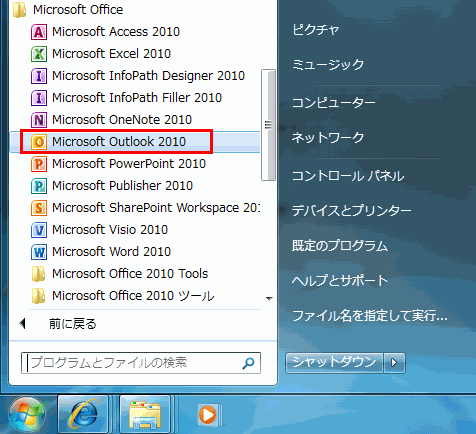
|
|
2.[次へ(N)] をクリックします。
|
|
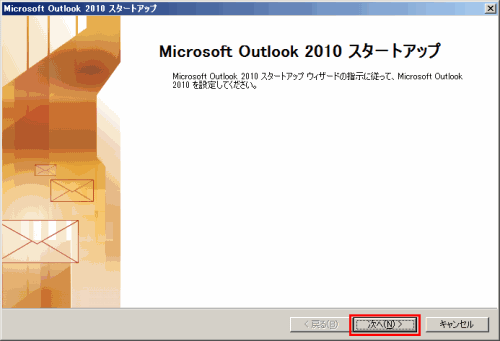
|
|
3.[はい(Y)] を選択して、[次へ(N)] をクリックします。
|
|
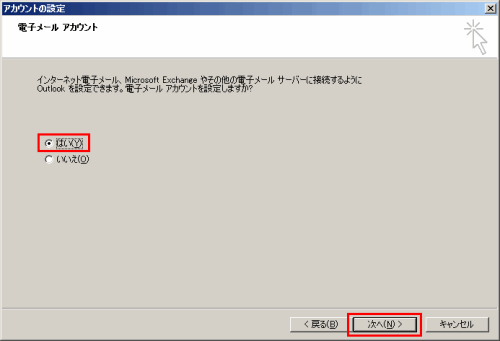
|
|
4.[自分で電子メールやその他のサービスを使うための設定をする(手動設定)(M)] を選択して、
[次へ(N)] をクリックします
|
|
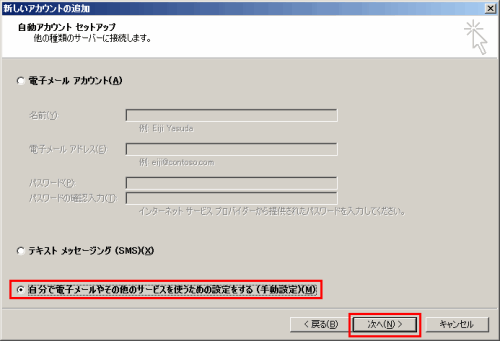
|
|
5.[インターネット電子メール(I)] を選択して、[次へ(N)] をクリックします。
|
|
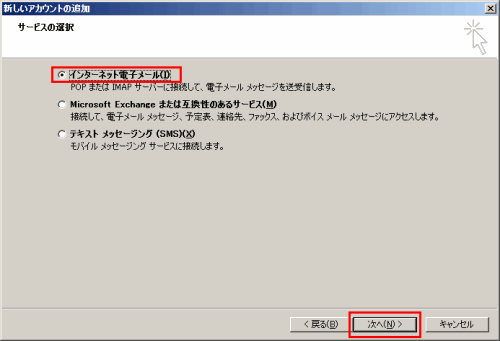
|
|
6.以下のように設定して、[詳細設定(M)] をクリックします。
|
|
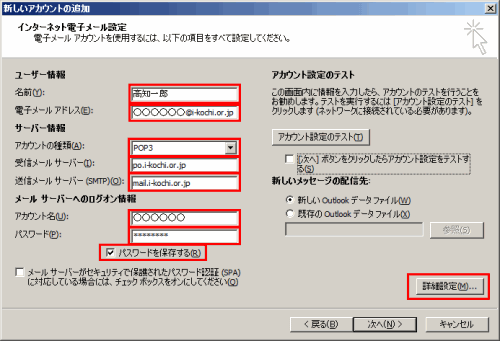
●名前(Y) : 会員様のお名前
●電子メールアドレス(E) : 会員様のメールアドレス
●アカウントの種類(A) : POP3
●受信メールサーバー(I) : po.i-kochi.or.jp
●送信メールサーバー(SMTP)(O) : mail.i-kochi.or.jp
●アカウント名(U) : 会員様のユーザID
●パスワード(P) : ご契約時にお決めになられたパスワード
●パスワードを保存する(R) : チェックを入れる
|
|
7.[送信サーバー] タブをクリックして、以下のように設定します。
|
|
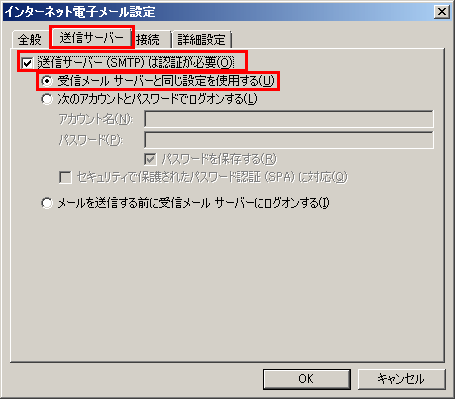
●送信サーバー(SMTP)は認証が必要(O) : チェックを入れる
●受信メールサーバーと同じ設定を使用する(U) : チェックを入れる
|
|
8.[詳細設定] タブをクリックして、以下のように設定して、[OK] をクリックします。
|
|

●受信サーバー(POP3)(I) : 110
●送信サーバー(SMTP)(O) : 587
|
|
9.[次へ(N)] をクリックします。
|
|
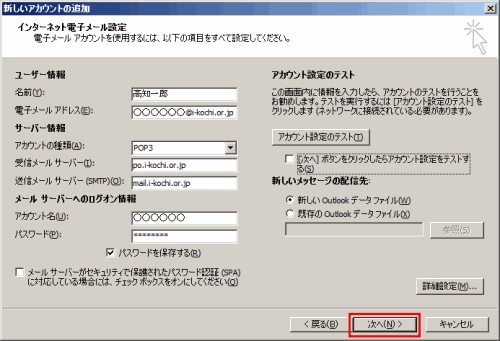
|
|
10.[完了] をクリックします。
|
|
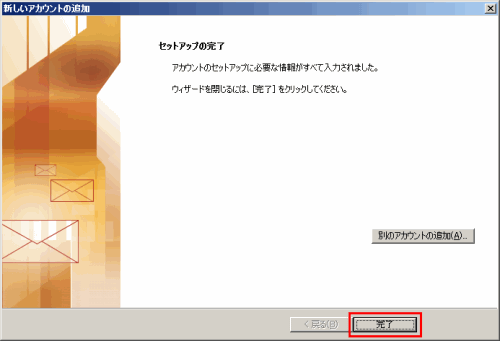
|
【メールの受信】
|
1.[送受信] タブをクリックして、[すべてのフォルダ―を送受信] をクリックします。
|
|
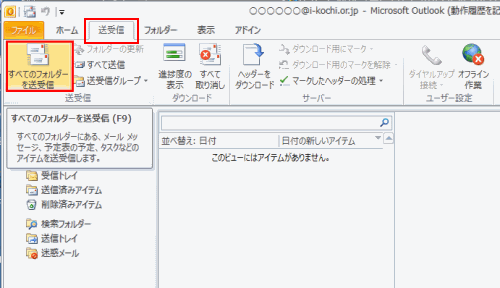
|
|
2.新着メールが受信されます。
|
|

|
【メールの送信】
|
1.[ホーム] タブをクリックして、 [新しい電子メール] をクリックします。
|
|
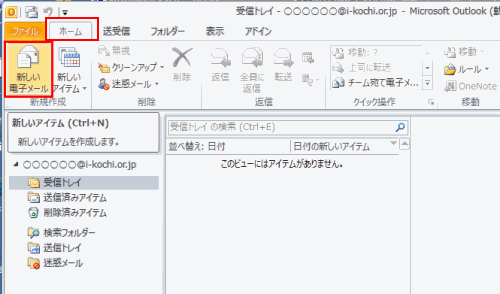
|
|
2.以下の項目を入力します。内容を十分確認して、 [送信(S)] をクリックします。
|
|
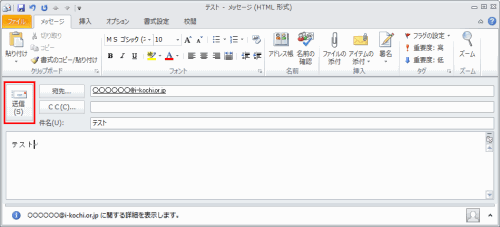
●[宛先] に、送信先のメールアドレスを入力します。
●[件名] に、メールの件名を入力します。
●ウィンドウ下側にメッセージ(本文)を入力します。
●添付するファイルがある場合、 [ファイルの添付] をクリックして、添付するファイルを選択します。
|
【設定の確認・変更】
Microsoft Outlook 2010を使ってメールの送受信が正しく行えない場合、設定に誤りがある可能性があります。
Microsoft Outlook 2010を起動して、以下の手順に従い、設定の確認及び変更を行ってください。
|
1.[ファイル] タブをクリックして、[情報] → [アカウント設定] → [アカウント設定(A)]
をクリックします。
|
|
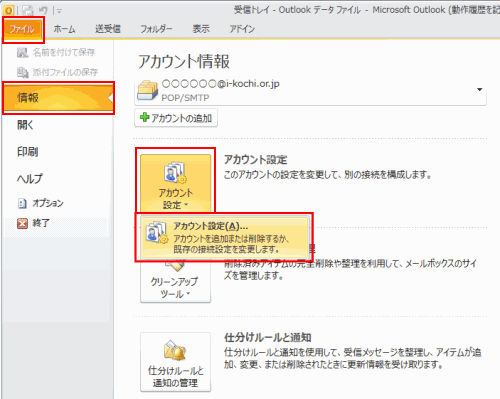
|
|
2.[電子メール] タブをクリックすると登録されているメールアカウントの一覧が表示されます。
[インターネット高知用のアカウント] を選択して、 [変更(A)] をクリックします。
|
|
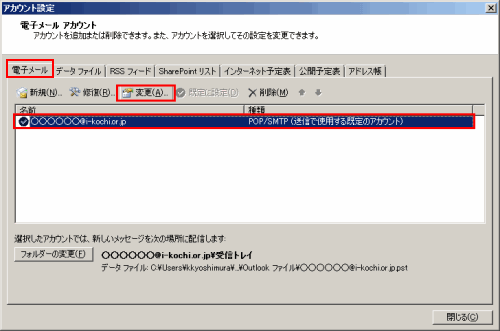
|
|
3.以下のように設定して、[詳細設定(M)] をクリックします。
|
|
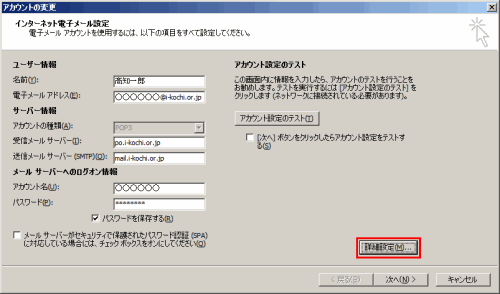
●名前(Y) : 会員様のお名前
●電子メールアドレス(E) : 会員様のメールアドレス
●受信メールサーバー(I) : po.i-kochi.or.jp
●送信メールサーバー(SMTP)(O) : mail.i-kochi.or.jp
●アカウント名(U) : 会員様のユーザID
●パスワード(P) : ご契約時にお決めになられたパスワード
●パスワードを保存する(R) : チェックを入れる
|
|
4.[送信サーバー] タブをクリックして、以下のように設定します。
|
|
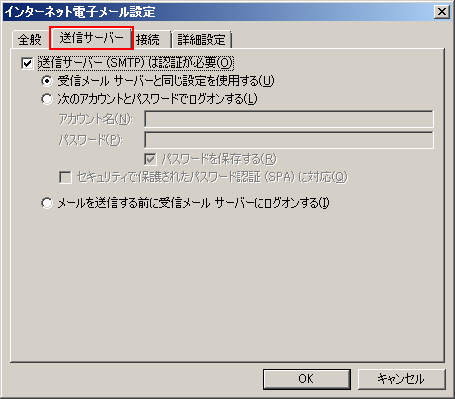
●送信サーバー(SMTP)は認証が必要(O) : チェックを入れる
●受信メールサーバーと同じ設定を使用する(U) : チェックを入れる
|
|
5.[詳細設定] タブをクリックして、以下のように設定して、[OK] をクリックします。
|
|

●受信サーバー(POP3)(I) : 110
●送信サーバー(SMTP)(O) : 587
|
|
6.[次へ(N)] をクリックします。
|
|
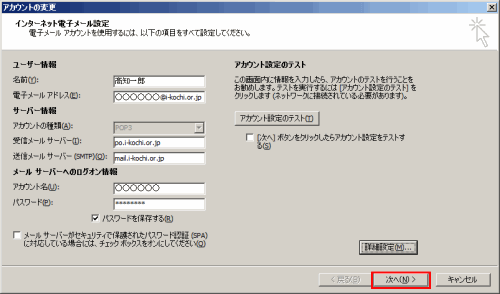
|
|
7.[完了] をクリックします。
|
|
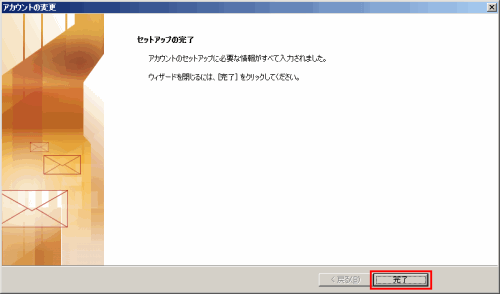
|
このページに関するご意見・お問い合わせは support@i-kochi.or.jp まで